Quay màn hình Samsung Galaxy A33 5G, A53 5G, A73 5G có tiếng
Hà Lê Ngọc Tổ - 13:41 14/12/2022
Góc kỹ thuậtChức năng quay màn hình Samsung Galaxy A33 5G có tiếng rất cần thiết để chia sẻ những thông tin, hình ảnh hoặc hướng dẫn các thủ thuật hay, tuy nhiên không phải ai cũng biết cách quay màn hình Samsung có tiếng. Thực tế có nhiều cách để thực hiện và bài viết sau đây sẽ giúp bạn ghi màn hình điện thoại Samsung một cách vô cùng đơn giản. Trong nhiều trường hợp, chúng ta sẽ cần quay màn hình Samsung Galaxy A33 5G có tiếng với nhiều mục đích khác nhau
Lời cảm ơn: Mobilecity cảm ơn quý khách đã đồng hành trong suốt thời gian qua. Hiện tại bên mobilecity đang kinh doanh sản phẩm điện thoại Samsung Galaxy Note 10 Plus Cũ giá rẻ. Mời quý khách tham khảo.
Quay màn hình có tác dụng gì?
Tính năng quay màn hình trên Samsung phục vụ cho nhiều mục đích khác nhau, giúp ích rất nhiều trong việc sử dụng điện thoại hàng ngày của bạn. Do đó, có thể nói bạn không thể bỏ qua những cách quay màn hình Samsung cực kỳ hữu ích này.
Cách quay màn hình Samsung Galaxy A33 5G
Anh em chú ý theo dõi bài viết nhé
Bước 1: Thiết lập âm thanh
- Mở ứng dụng "Cài đặt" > vuốt tìm mục "Tính năng nâng cao" > Nhấn chọn dòng "Ảnh chụp màn hình và Trình ghi màn hình".
- Chọn Cài đặt trình ghi màn hình" và tiến hành thiết lập "Âm thanh" và "Chất lượng video".
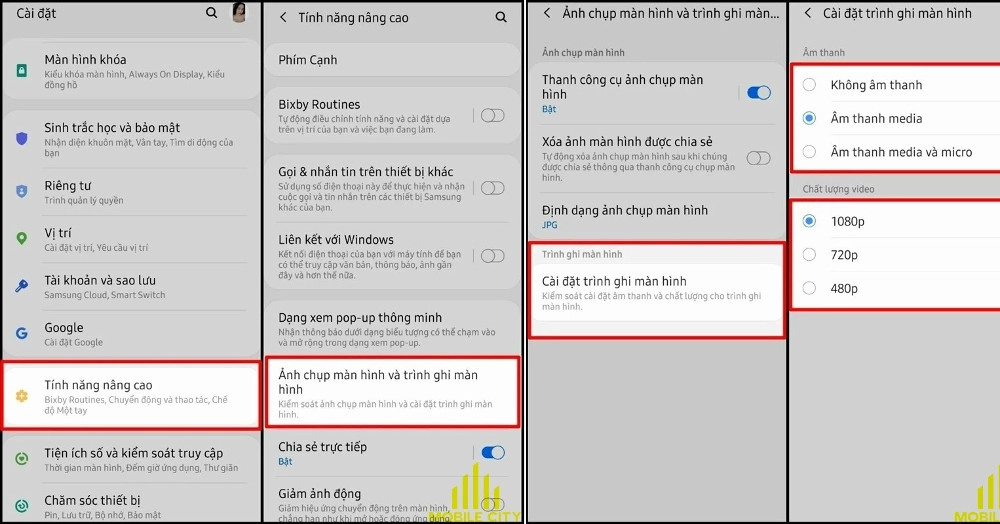
Bước 2: Quay màn hình.
- Vuốt thanh công cụ xuống và tìm biểu tượng "Trình quay màn hình". Có thể với một số máy không hiển thị trang đầu thì các bạn vuốt sang trang thứ hai nhé.
- Nhấn vào biểu tượng "Trình ghi màn hình" > Xuất hiện bảng chọn "Âm thanh", tại đây bạn có thể điều chỉnh ghi không âm thanh, âm thanh micro hoặc âm thanh media và micro tùy thích.
- Không âm thanh: Video xuất sau khi được ghi trên màn hình không có âm thanh.
- Âm thanh media: Trình ghi màn hình ghi lại âm thanh của ứng dụng mà bạn đang sử dụng trong quá trình ghi.
- Âm thanh media và micro: Hỗ trợ ghi âm thanh của ứng dụng và ghi lại âm thanh của người dùng( giọng nói, âm thanh xung quanh như tiếng quạt, tiếng TV,...)
Sau khi chọn âm thanh xong -> Chọn "Bắt đầu ghi".
Sau khi đồng hồ đếm ngược 3 giây kết thúc bạn có thể ghi màn hình.
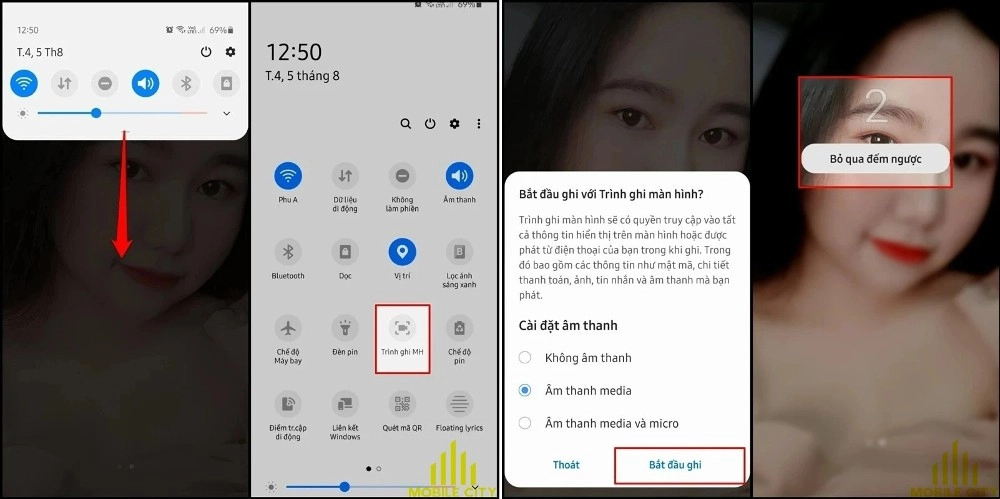
Quay màn hình Samsung Galaxy A33 5G nhanh
- Vuốt thanh công cụ xuống và tìm biểu tượng "Trình quay màn hình". Có thể với một số máy không hiển thị trang đầu thì các bạn vuốt sang trang thứ hai nhé.
- Nhấn vào biểu tượng "Trình ghi màn hình" > Xuất hiện bảng chọn "Âm thanh", tại đây bạn có thể điều chỉnh ghi không âm thanh, âm thanh micro hoặc âm thanh media và micro tùy thích.
Trên đây mình vừa hướng dẫn các bạn cách quay màn hình Samsung Galaxy A33 5G có tiếng cảm ơn các bạn đã theo dõi. Chúc các bạn thành công!
Hệ thống sửa chữa điện thoại di động MobileCity Care
Tại Hà Nội
- CN 1: 120 Thái Hà, Q. Đống Đa
Hotline: 037.437.9999
- CN 2: 398 Cầu Giấy, Q. Cầu Giấy
Hotline: 096.2222.398
- CN 3: 42 Phố Vọng, Hai Bà Trưng
Hotline: 0338.424242
Tại TP Hồ Chí Minh
- CN 4: 123 Trần Quang Khải, Quận 1
Hotline: 0969.520.520
- CN 5: 602 Lê Hồng Phong, Quận 10
Hotline: 097.3333.602
Tại Đà Nẵng
- CN 6: 97 Hàm Nghi, Q.Thanh Khê
Hotline: 097.123.9797

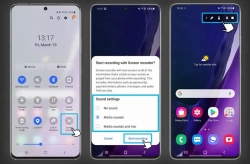




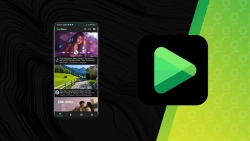










Hỏi đáp & đánh giá Quay màn hình Samsung Galaxy A33 5G, A53 5G, A73 5G có tiếng
0 đánh giá và hỏi đáp
Bạn có vấn đề cần tư vấn?
Gửi câu hỏi